Với mùa mua sắm vào dịp lễ của chúng tôi, đã đến lúc bắt đầu trình bày các bản nhạc của bạn trực tuyến kẻo bạn làm hỏng một bất ngờ cho kỳ nghỉ. Nếu bạn giống như tôi, thì bạn mua sắm hoặc ít nhất là nghiên cứu ý tưởng quà tặng tiềm năng trên điện thoại của bạn. Và nếu bạn có những đứa trẻ như tôi, thì chúng liên tục mượn điện thoại của bạn. Để duy trì sự kỳ diệu của ngày lễ, tôi khuyên bạn nên giữ một nắp trên các tab đang mở.
Một tab mở còn lại trong Safari, Chrome hoặc ứng dụng tìm kiếm Google có thể tiết lộ bí mật của ông già Noel nếu bạn không duyệt web riêng tư. Tất nhiên, bạn có thể với đủ thao tác vuốt và chạm vào đóng tất cả các tab đang mở từng cái một. Tuy nhiên, một cách nhanh hơn là đóng tất cả cùng một lúc - nếu bạn biết nơi để tìm.
Đóng tất cả các tab trong Safari
Safari ẩn tùy chọn đóng tất cả các tab. Để truy cập nó, chạm vào nút tab ở góc dưới bên phải sẽ mở ra một băng chuyền của tất cả các tab đang mở của bạn. Tiếp theo, chạm và giữ nút Xong cho đến khi menu trượt lên từ cạnh dưới cùng với các nút để mở tab mới hoặc Đóng Tab X (với X là số lượng tab bạn hiện đang mở).
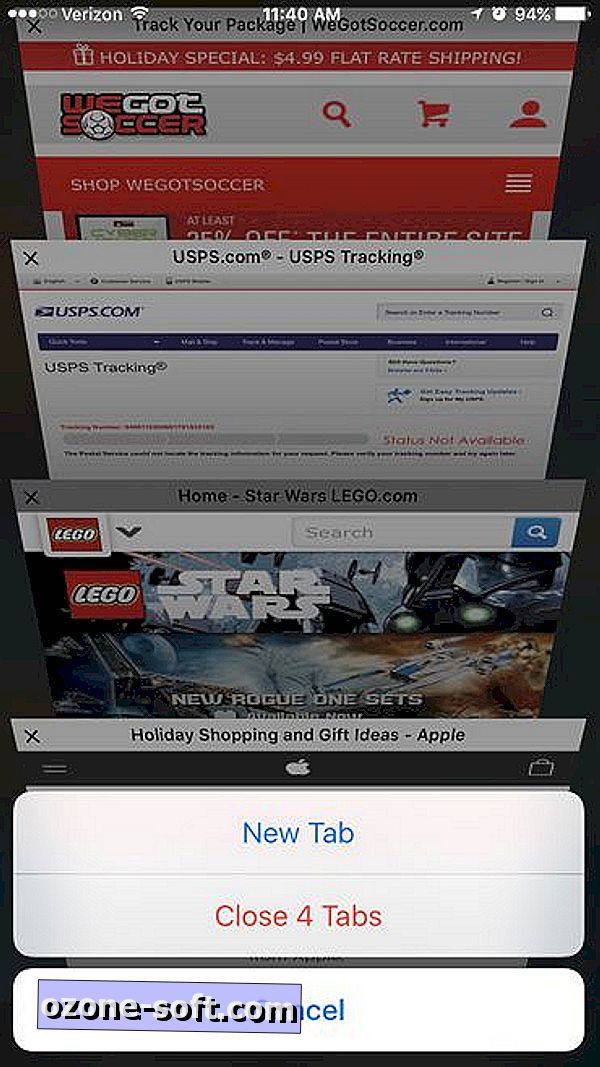
Đóng tất cả các tab trong Chrome
Chrome làm cho dễ dàng hơn một chút so với Safari để đóng tất cả các tab. Đầu tiên, chạm vào nút tab ở góc trên bên phải liệt kê số lượng tab đang mở của bạn. Tiếp theo, chạm vào nút ba chấm ở góc trên bên phải và nhấn Đóng tất cả các tab từ menu.
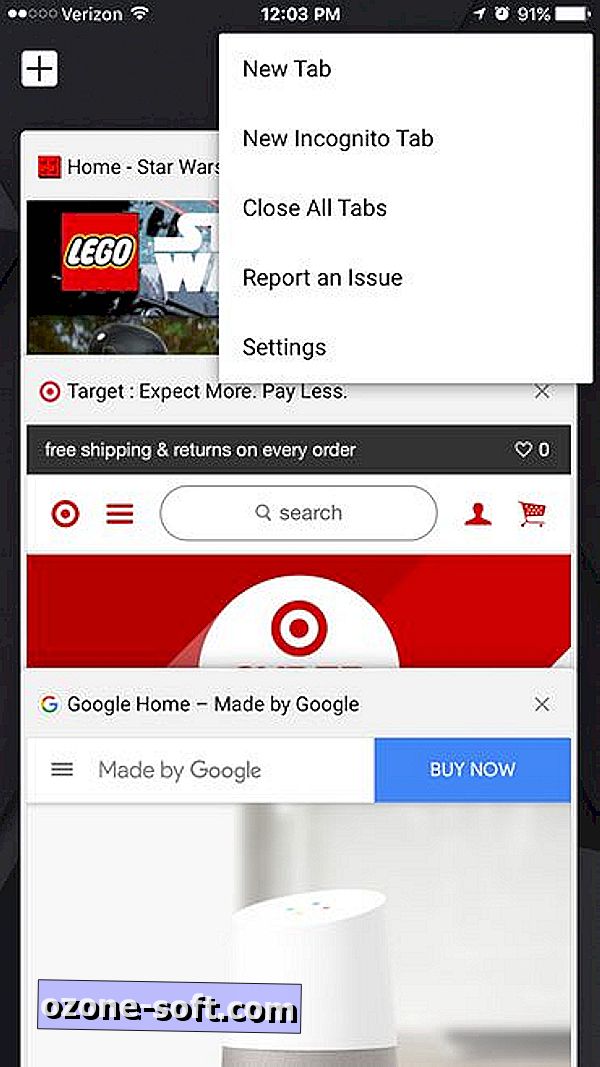
Đóng tất cả các tab trong ứng dụng tìm kiếm của Google
Tôi thực sự nâng cấp các tab đang mở trong ứng dụng tìm kiếm của Google vì nó sẽ mở một tab mới mỗi lần bạn nhấn để mở kết quả tìm kiếm. Để đóng tất cả các tab, chạm vào nút tab để mở băng chuyền của các tab đang mở. (Nút tab nằm ở góc trên bên phải của trang chủ tìm kiếm Google, nhưng nó di chuyển đến góc dưới bên phải khi bạn đang xem một trang web.) Ứng dụng tìm kiếm của Google ẩn các tab gần tùy chọn cho đến khi bạn vuốt để xóa một trong các tab đang mở khỏi băng chuyền. Sau khi bạn vuốt để xóa một tab, nút Xóa tất cả sẽ xuất hiện ở góc trên bên phải.
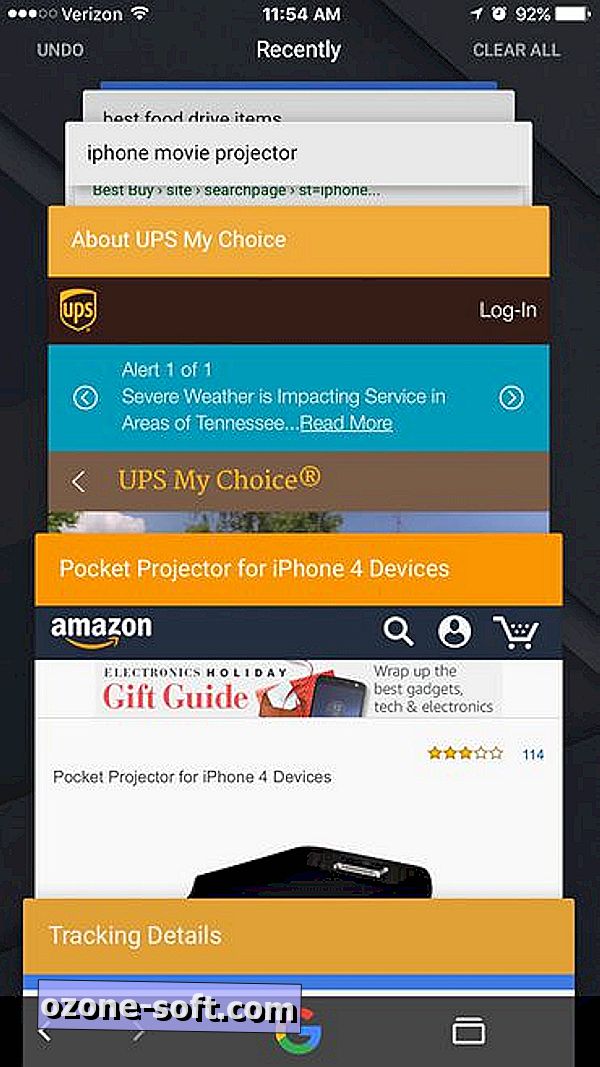
Có một bước nữa để trình bày các bản nhạc mua sắm trong kỳ nghỉ của bạn trong ứng dụng tìm kiếm của Google. Khi bạn nhấn vào thanh tìm kiếm để nhập truy vấn, nó sẽ liệt kê các tìm kiếm gần đây của bạn. Bên dưới những gợi ý này là một tùy chọn để Xem lịch sử tìm kiếm . Nhấn vào đó và sau đó bạn có thể nhấn để Xóa tất cả lịch sử tìm kiếm của bạn, không để lại dấu vết dừng mua sắm của bạn.
Để biết thêm, hãy tìm hiểu cách mua sắm trên Amazon mà không làm hỏng ngày lễ và tại sao mua đồ trên điện thoại của bạn vẫn hút.












Để LạI Bình LuậN CủA BạN